Si ton le curseur de la souris continue de bouger tout seul aléatoirement sur votre ordinateur Windows, certaines des méthodes décrites dans cet article peuvent vous aider à résoudre votre problème. Voici 3 solutions que vous pouvez essayer pour résoudre ce problème. Vous n'aurez peut-être pas à tous les essayer. Il vous suffit de parcourir la liste jusqu'à ce que vous trouviez celui qui fonctionne.
Corrections pour la souris se déplaçant seule:
- Redémarrez votre PC Windows
- Ajustez la vitesse de votre pointeur
- Mettez à jour le pilote de votre souris, clavier et pavé tactile
Fix 1: redémarrez votre PC Windows
Un simple redémarrage peut toujours vous aider à résoudre certains problèmes informatiques. Lorsque vous constatez que le curseur de votre souris se déplace tout seul, redémarrez Windows avant toute autre solution.
Vérifiez si vous pouvez taper ou utiliser votre clavier sans problème après le redémarrage.
Correction 2: ajustez la vitesse de votre pointeur
Si la vitesse du pointeur de votre ordinateur est trop élevée ou trop faible, le curseur de votre souris peut également se déplacer tout seul. Suivez les étapes suivantes pour ajuster la vitesse de votre pointeur à un endroit approprié:
1) Sur votre clavier, appuyez sur le Touche de logo Windows et
R en même temps pour appeler la boîte Exécuter.
2) Type contrôle et cliquez D'accord pour appeler la fenêtre Panneau de configuration.

3) Cliquez sur Souris en dessous de Grandes icônes catalogue.
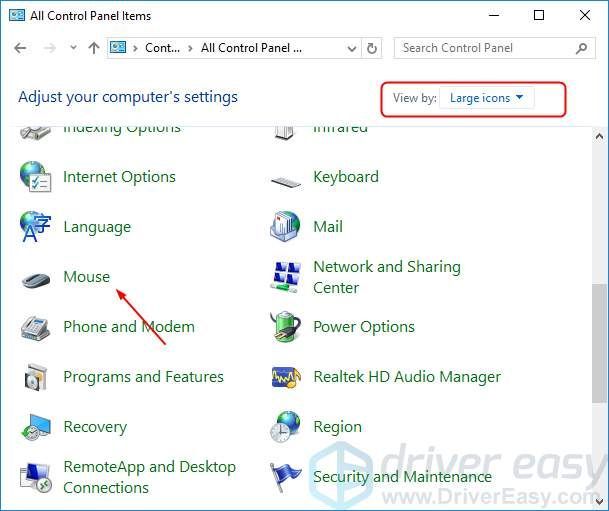
4) Ajustez la vitesse de votre pointeur à un endroit approprié, comme au centre. Puis clique Appliquer > D'accord .
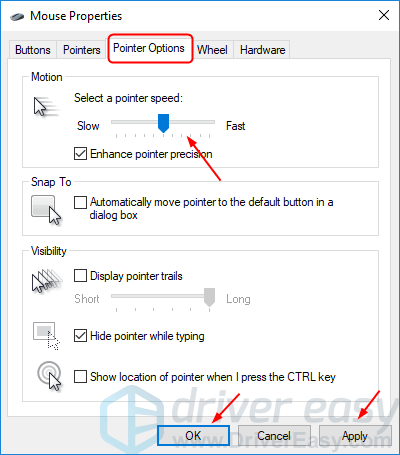
5) Vérifiez si vous pouvez taper ou utiliser votre souris sans aucun problème.
Correction 3: Mettez à jour le pilote de votre souris, clavier et pavé tactile
Si le pilote de votre périphérique de pointage est obsolète ou corrompu, le curseur de votre souris se déplace tout seul. Il peut résoudre le problème en mettant à jour le pilote de votre périphérique de pointage, comme le pilote de la souris, du clavier et du pavé tactile.
Pour mettre à jour vos pilotes de périphérique de pointage, vous pouvez télécharger les derniers sur le site Web du fabricant de votre ordinateur. Ensuite, installez les nouveaux pilotes dans votre Windows. Ou si vous n'êtes pas sûr de jouer manuellement avec les pilotes,vous pouvez le faire automatiquement avec Conducteur facile .
Driver Easy reconnaîtra automatiquement votre système et trouvera les pilotes appropriés. Vous n'avez pas besoin de savoir exactement quel système fonctionne sur votre ordinateur, vous n'avez pas besoin de risquer de télécharger et d'installer le mauvais pilote, et vous n'avez pas à vous soucier de faire une erreur lors de l'installation.
Vous pouvez mettre à jour vos pilotes automatiquement avec le LIBRE ou la Pour version de Driver Easy. Mais avec la version Pro, cela ne prend que 2 clics (et vous obtenez une assistance complète et une garantie de remboursement de 30 jours):
1) Télécharger et installez Driver Easy.
2) Exécutez Driver Easy et cliquez sur le Scanne maintenant bouton. Driver Easy analysera ensuite votre ordinateur et détectera tout problème de pilote.
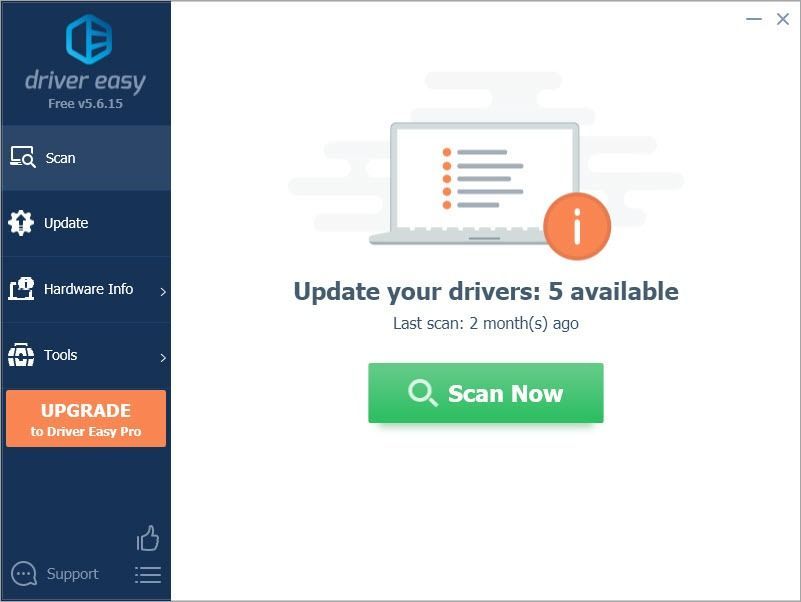
3) Cliquez sur Tout mettre à jour pour télécharger et installer automatiquement la version correcte de tous les pilotes manquants ou obsolètes sur votre système (cela nécessite le Version Pro - vous serez invité à mettre à jour lorsque vous cliquerez sur Tout mettre à jour).
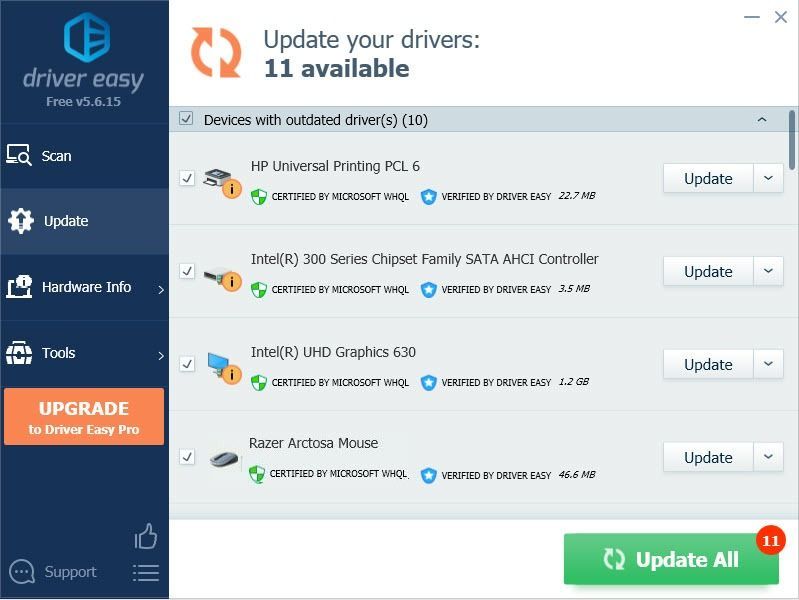
Remarque : Vous pouvez le faire gratuitement si vous le souhaitez, mais c'est en partie manuel.
Après avoir mis à jour vos pilotes, redémarrez votre Windows et vérifiez si vous pouvez taper ou utiliser votre souris sans aucun problème.

![[6 Solutions] Utilisation disque à 100% sur Windows 10](https://letmeknow.ch/img/other/96/utilisation-disque-100-sur-windows-10.jpg)

![[RÉSOLU] Valheim à la traîne sur PC](https://letmeknow.ch/img/network-issues/73/valheim-lagging-pc.png)


